Paymanager Auto Salary Bill Process
| वित्त विभाग का आदेश |
| Salary Automation Process |
| निदेशक महोदय बीकानेर का आदेश |
Paymanager Auto Salary Bill Process
ऑटो सैलरी प्रोसैस
1. UPDATE MASTER DETAIL
सभी DDO यह सुनिश्चित कर लें की समस्त कार्मिकों का मास्टर डाटा पूर्ण रूप से सही हैं , यदि किसी कार्मिक के बदलाव होना है तो कार्मिक के मास्टर डाटा को अपडेट करें।
मास्टर डाटा अपडेट करने के संबंध में मेने विडियो बनाया हुआ है जिसे आप देख लें। – विडियो लिंक
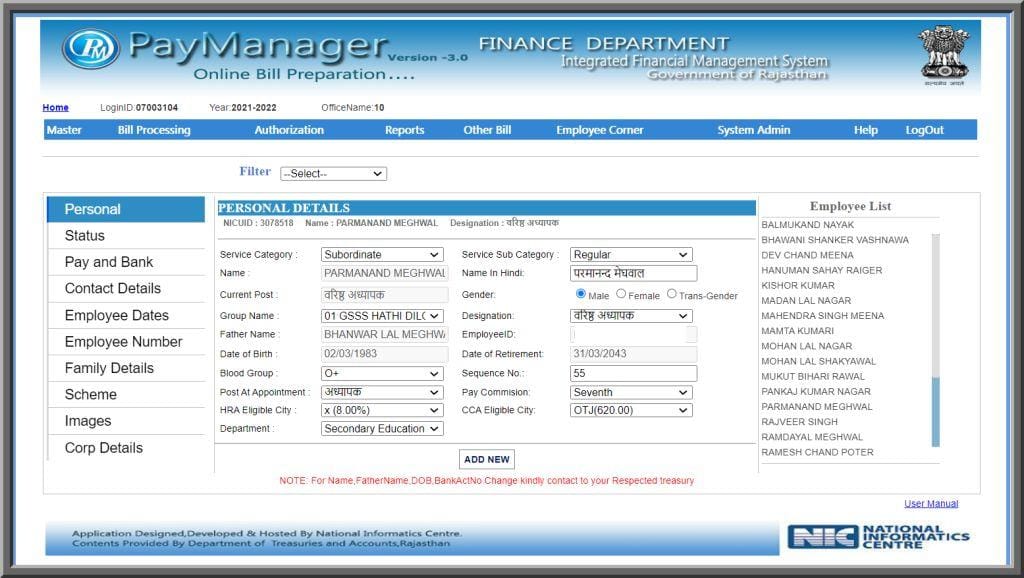
2. EMPLOYEE DEDUCTION REQUEST
Employee Deduction Request के माध्यम से 1 से 10 तारीख तक कार्मिक स्वयं की पेमेनेजर आई डी को लॉगिन कर Incometax व GPF की राशि में परिवर्तन हेतु Request Generate कर DDO को फॉरवर्ड करेगा , इस Request को डीडीओ APPROVE या REJECT करेगा।

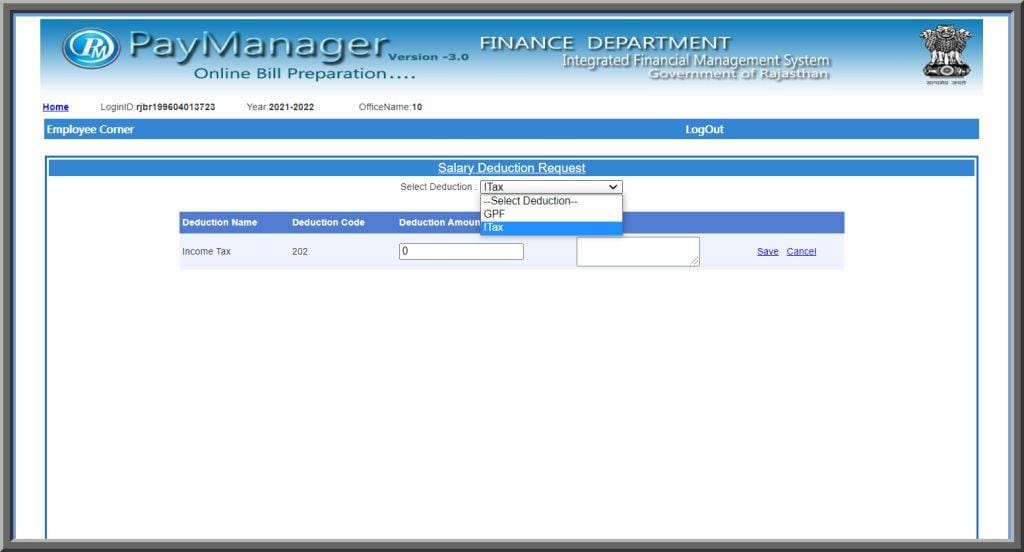
3. APPROVED EMPLOYEE DEDUCTION REQUEST
कार्मिक द्वारा भेजी गयी Request को डीडीओ Authorization वाले ऑप्शन में Approved Employee Deduction Request से Approved या Reject करेगा।
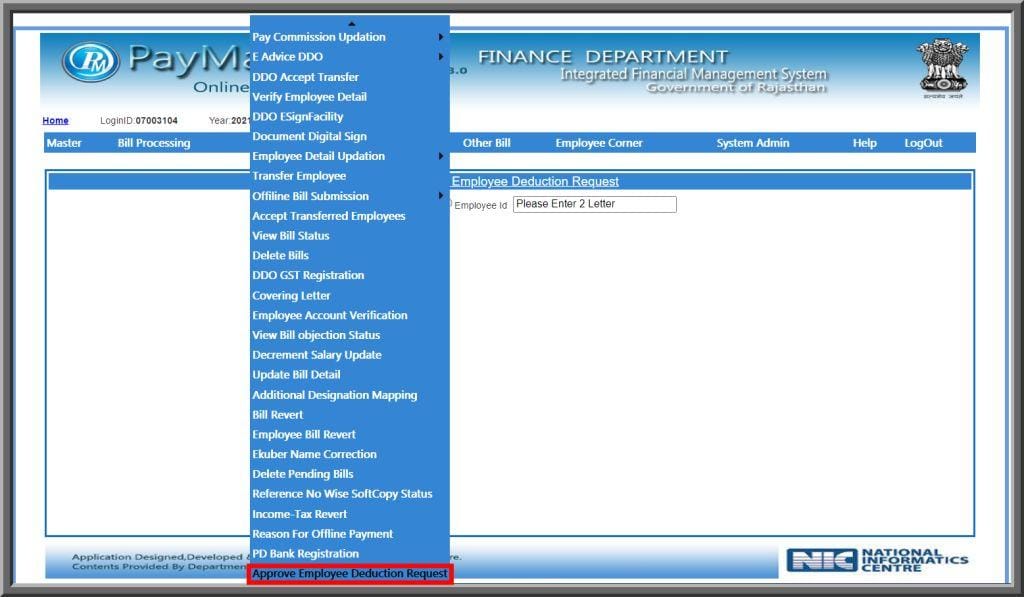
4. UPDATE DDO INFORMATION
सभी डीडीओ यह सुनिश्चित कर लें की पेमेनेजर पर DDO INFORMATION सही भरी हुई है जो भी इन्फॉर्मेशन पेमेनेजर पर अपडेट होगी वही बिल पर प्रिंट होगी।
अतः डीडीओ इन्फॉर्मेशन जरूर से अपडेट कर लें।
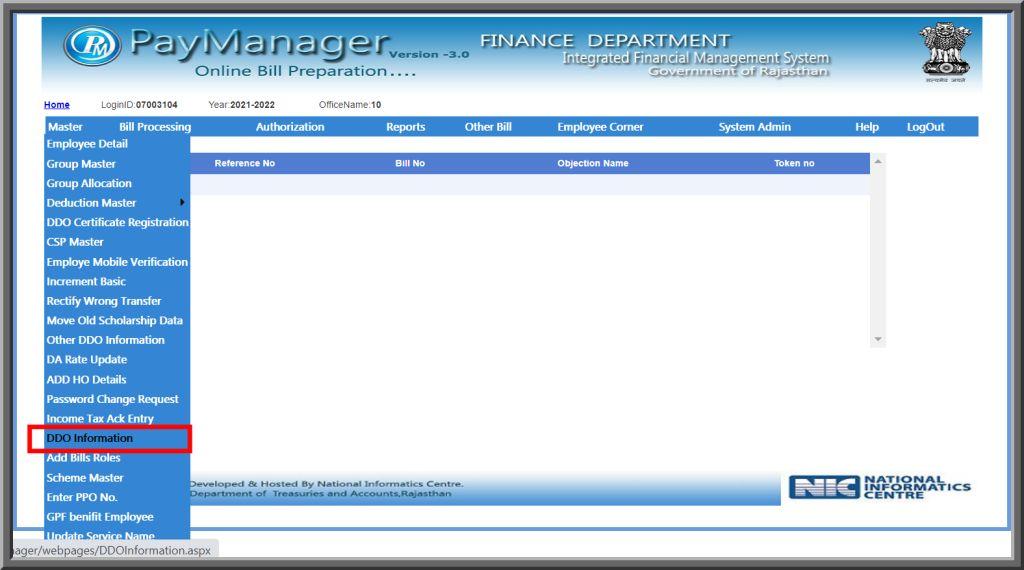
5. UPDATE EMPLOYEE PAY DETAIL
Employee Pay Detail में डीडीओ द्वारा दिनांक 1 से 15 तक OTP के माध्यम से वेतन व कटौतियाँ अपडेट कर लें।
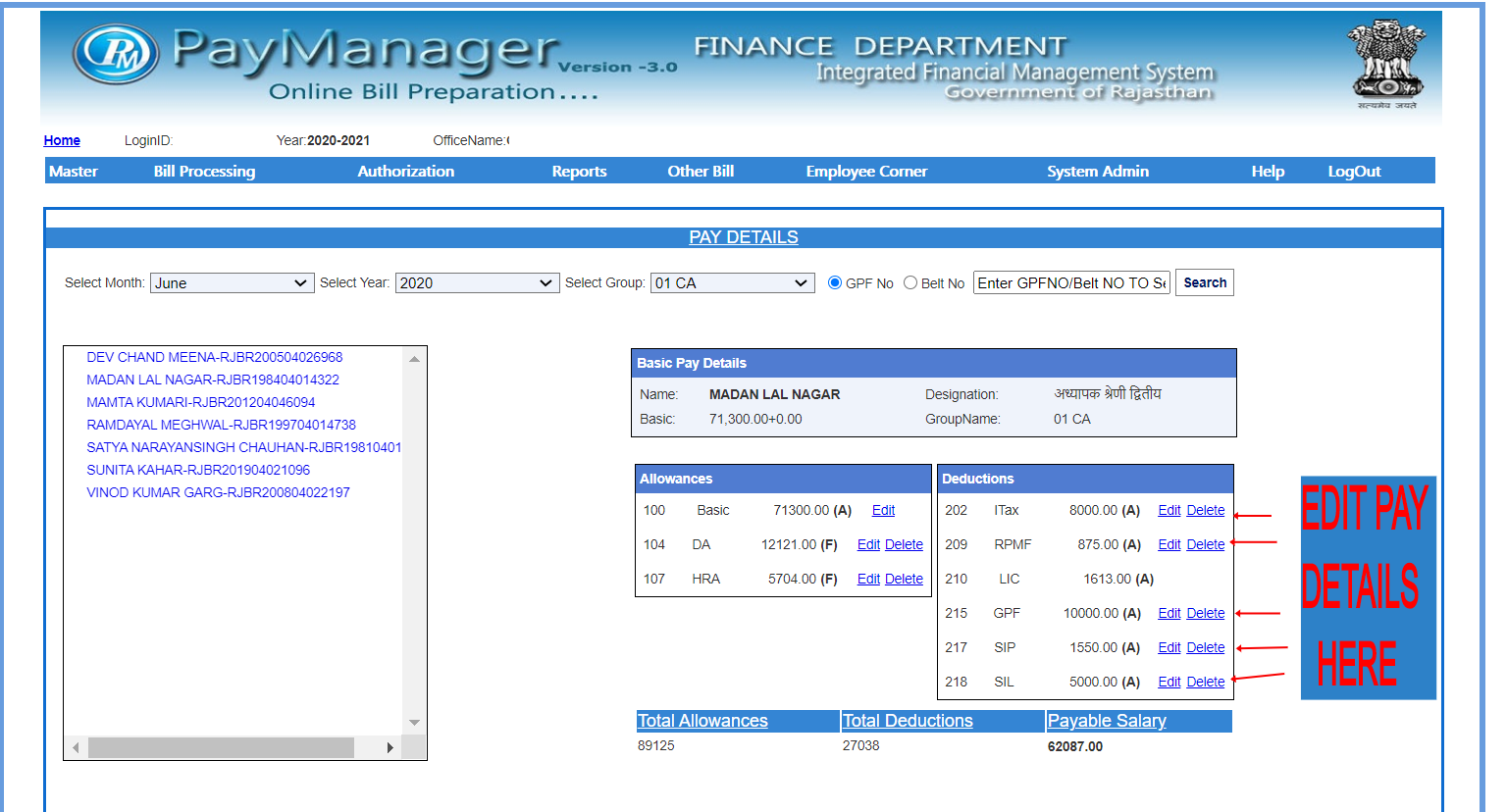
6. AUTO SALARY PROCESS
दिनांक 16 से 22 तक Paymanager पर सैलरी बिल Auto Process होगा। बिल ऑटो प्रोसैस होने के बाद Authorization में View Bill Status में दिखेगा और Bill Processing → Salary Preparation →Salary Bill Confirmation में दिखेगा।

AUTO SALARY PROCESS
Salary Bill Confirmation
Salary Bill Confirmation में बिल का Reference Number, Pay Month, Pay Year, Bill Name, Bill Number, Gross Amount, Signed Report & Documents दिखेंगे ।
Split वाले ऑप्शन से हम SF (State Fund) & CA (Central Assistance) की बजट के अनुसार विभाजित करके डालेंगे व सेव कर देंगे, जिससे बजट के अनुसार ही राशि बिल के द्वारा भुगतान हो जाएगी।
Signed Report से बिल के Outer, Inner & Shedules डाउनलोड कर यह सुनिश्चित करेंगे की जो बिल बना है वह सही बना हैं।
वेतन बिल पूर्णतः सही होने पर आवश्यक Documents Upload कर दें। Documents Upload पूर्व की भांति ही Authoriztion वाले ऑप्शन से अपलोड किए जाने हैं, लेकिन बिल Confirmation के बाद ही Document अपलोड करें।
बिल सही बनने की दशा में बिल को OTP के द्वारा कन्फ़र्म करेंगे और यदि बिल में किसी प्रकार की गलती हैं तो Reject वाले ऑप्शन से बिल को कारण लिखते हुये रिजैक्ट कर देंगे।
बिल रिजैक्ट करने के बाद जो भी बिल में संशोधन हो वह कर लें , लेकिन संसोधन के बाद बिल में किसी प्रकार का प्रोसैस नहीं करें क्योंकि बिल रिजैक्ट होने के बाद पुनः दुबारा ऑटो सिस्टम के द्वारा प्रोसैस होगा।
नोट-
- बिल को किसी कार्मिक का MisMatch Employee Report के कारण Reject नहीं करें , एसे कार्मिकों के बिल Other Salary Request वाले ऑप्शन से बनाए जाएंगे।
- बिल को रिजैक्ट केवल संशोधन की हेतु ही करें , अन्य किसी कारण से बिल को रिजैक्ट नहीं करें।
- बिल रिजैक्ट होने के बाद उसी बिल को सिस्टम पुनः ऑटो प्रोसैस करेगा इसलिए आप किसी भी प्रकार का प्रोसैस नहीं करें।
- 16 से 22 तारीख के बीच Bill Allocaton से लेकर Bill Confirmation वाली प्रोसैस के बीच आप कुछ नहीं करेंगे।
- बिल confirmation वाले ऑप्शन में ही हमे कार्य करना हैं।
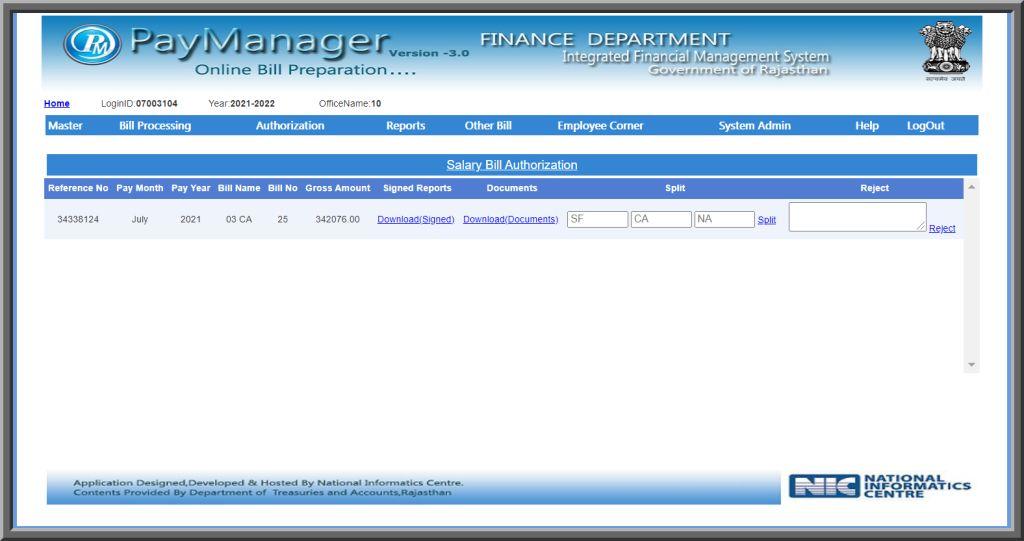
7. BILL SPLIT
Salary Bill Confirmation में बिल की Outer, Inner & Shedules चेक करने के बाद Confirmation में दिखने वाले सभी बिलों में हम बजट के अनुसार SF/CA में राशि भरकर बिल के सामने अंकित SPLIT पर क्लिक करेंगे।
जैसे ही SPLIT पर क्लिक करेंगे Salary Bill Confirmation में बिल वापस दिखाई नहीं देगा अतः बिल पुनः प्रोसैस के लिए चला जाएगा। बिल प्रोसैस होने के बाद वापस बिल दिखाई देगा।
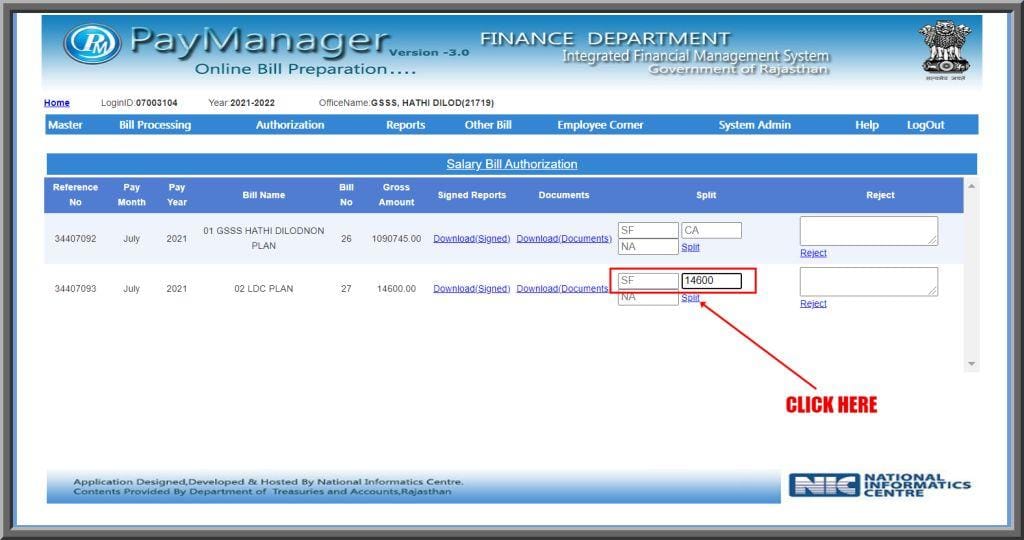
8. SALARY CONFIRMATION FOR TREASURY
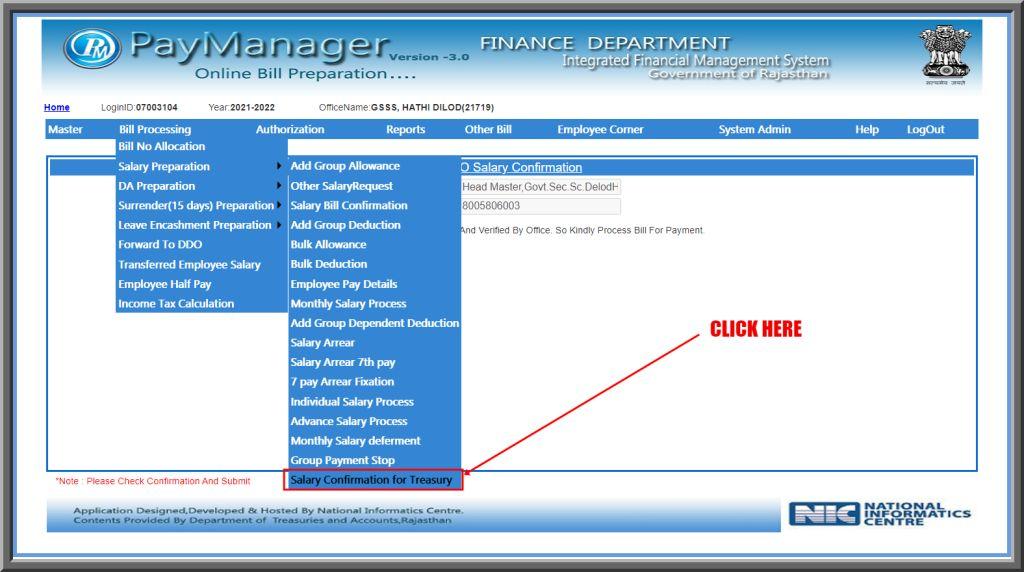
नीचे दिखाई गई विंडो में चेक बॉक्स पर क्लिक करने के बाद DDO के पास OTP आयेगा , जिसे बॉक्स में भरकर SUBMIT करने के बाद जो बिल SPLIT होगा ट्रेजरी को फॉरवर्ड हो जाएगा या फॉरवर्ड होने के लिए तैयार हो जाएगा।
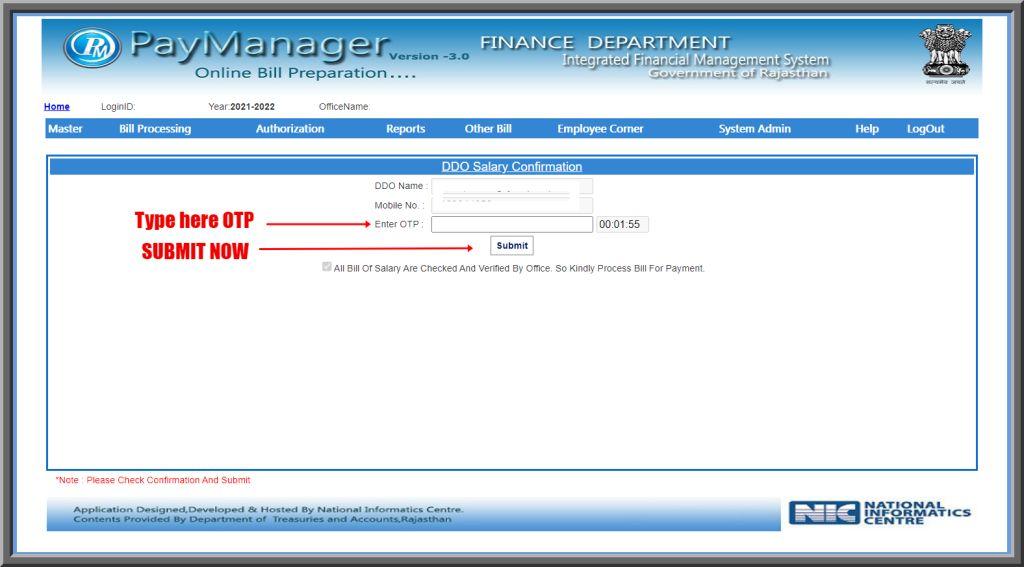
9. BILL FORWARD TO TREASURY
दिनांक 23 से सिस्टम वेतन बिलों को ऑटो सिस्टम द्वारा कोष कार्यालय को भेजना शुरू कर देगा, इसलिए डीडीओ स्तर पर बिल को फॉरवर्ड नहीं किया जाना हैं।
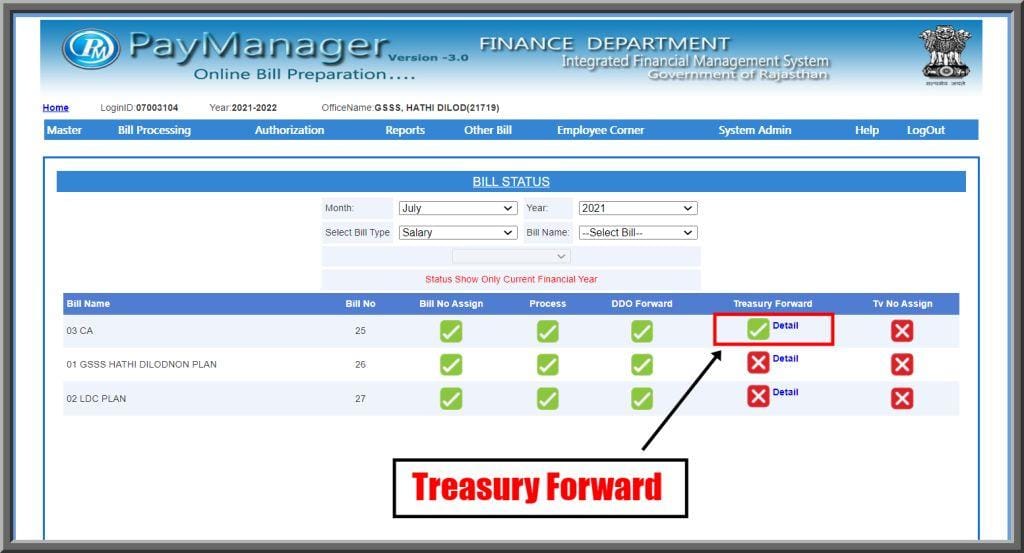
10. BILL OBJECTION
कोष कार्यालय द्वारा वेतन बिल में यदि कोई भी Objection लगाया जाता हैं तो AUTHORIZATION में VIEW BILL OBJECTION STATUS में जाकर आप देख सकते हो ।
यदि आपका बिल Objection में हैं तो आप यहाँ से Objection Remove कर सकते हो।
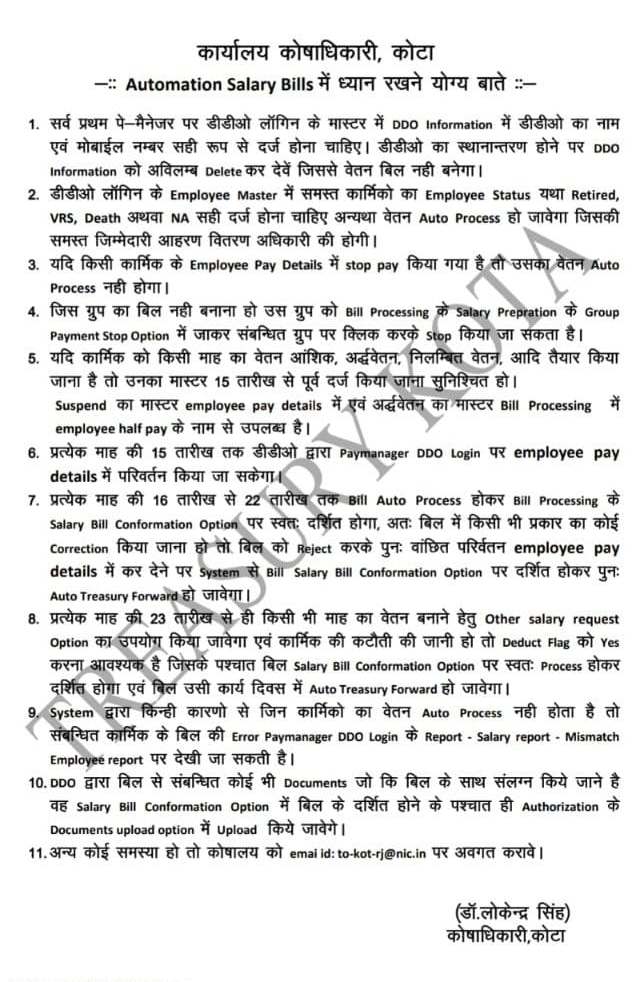
IMPORTANT POINT – PAYMANAGER AUTO SALARY BILL PROCESS |
- DDO द्वारा प्रत्येक माह की दिनांक 1 से 15 तक कार्मिकों के वेतन/कटौतियों में आवश्यक संशोधन किए जा सकेंगे तथा दिनांक 16 से 22 के दौरान स्वतः ही सिस्टम से बिल एलोकेट एवं प्रोसैस होंगे। डीडीओ द्वारा यह प्रक्रिया नहीं करनी हैं।
- पेमेनेजर द्वारा DDO Login द्वारा स्वतः बनाए गए बिल Bill Processing→Salary Preparation→ Salary Confirmation में दिखाई देंगे। यहाँ से बिल की Report निकालकर जांच की जानी हैं यदि बिल सही हैं तो Authorization→Document Upload में जाकर यदि बिल के साथ कोई डॉक्युमेंट्स अपलोड करने की आवश्यकता होतो तो अपलोड करने हैं। तत्पश्चात Salary Preparation में जाकर आवश्यकतानुसार SF/CA की राशि अंकित कर OTP के माध्यम से सबमिट करना हैं। यदि बिल की रिपोर्ट में किसी प्रकार की गलती हैं तो Reject का कारण अंकित कर Submit करें। जिससे बिल में आवश्यक संसोधन किए जा सकें तथा संशोधन पश्चात बिल स्वतः ही प्रोसैस हो जाएगा।
- बिल Confirmation के बाद स्वतः ही डिजिटली साइन होंगे , डीडीओ द्वारा यह प्रक्रिया नहीं करनी हैं।
- पेमेनेजर पर 23 तारीख के से स्वतः ही बिल सिस्टम द्वारा सर्वर सर्टिफिकेट से डिजिटल साइन कर कोष कार्यालय को Auto Forward हो जाएंगे।
- कार्मिक के मास्टर डाटा में कोई कमी होगी तो बिल नहीं बनेगा , इस हेतु Report→Salary Report→Mismatch Employee Report बनाकर देखें , जिसमें जिन कार्मिकों का वेतन नहीं बनेगा उनकी सूची कारण सहित download होगी।
- Mismatch Employee Report में आने वाले कार्मिकों का वेतन Other Salary Request वाले ऑप्शन से बनेगी , इसलिए ऑटो प्रोसैस बिल को रिजैक्ट नहीं करें।
- कार्मिक की वेतन वृद्धि दिनांक सही नहीं होने पर पेमेनेजर Employee Login से Request Forward कर DDO से Verify करवानी होगी।
- किसी भी कार्मिक का Status/Pay Detail Updation हेतु DDO Login में Authorozation →Employee Detail Updation→Employee Status Update Request Updation के द्वारा Status Update किया जा सकता हैं, एवं Employee Pay Detail Update Option के द्वारा डीडीओ लॉगिन से Employee की Pay Detail अपडेट की जा सकती हैं
- यदि किसी कार्मिक का वेतन एरियर पुराने महीने का वेतन/अर्द्ध वेतन , अवकाश वेतन , आदि वेतन Automation प्रक्रिया द्वारा नहीं बन रहा हैं तो Bill Processing →Salary Preparation → Other Salary Request Option से उक्त कार्मिक का डाटा अपडेट कर आदेशो की प्रति अपलोड कर सबमिट करें। तत्पश्चात बिल स्वतः ही बनकर ऑटो प्रोसैस हो जाएगा जो OTP Base Authorization से Confirmation Submission के बाद कोष कार्यालय को फॉरवर्ड हो जाएगा।
- Confirmation की सुविधा कुछ ही महीनो के लागू होगी , उसके बाद बिल स्वतः ही ऑटो प्रोसैस होंगे।
- जिन कार्मिकों का वेतन नहीं बनाया जाना है एसे कार्मिकों के Employee Pay Detail में Stop Pay कर दें।
- Partial Pay – जिन कार्मिकों का वेतन Partial Pay से बनाना हो उनकी एंट्री 15 तारीख से पूर्व ही Partial Pay वाले ऑप्शन से कर दें।
- Bill Objection – यदि कोष कार्यालय द्वारा वेतन बिल पर आक्षेप लगाया जाता हैं तो आक्षेपित बिल पेमेनेजर के Home Page पर दिखाई देगा। जिसके आक्षेप की पूर्ति करने पर बिल पुनः स्वतः कोष कार्यालय को फॉरवर्ड हो जाएगा।
Youtube Video |
| पेमेनेजर (Paymanager) पर नाम, जन्मतिथि व पिता का नाम सही केसे करें? |
| पेमैनेजर पर बिल पास होने के बाद डिजिटल साइन रिपोर्ट कैसे निकालें। |
| ट्रेजरी से पे-मेनेजर पर डीडीओ के डिजिटल साइन रजिस्टर्ड कैसे करें। |
| Paymanager General Information (पेमेनेजर सामान्य जानकारी) |
Paymanager Master (Employee Details) – पेमेनेजर मास्टर सामान्य जानकारी। |
